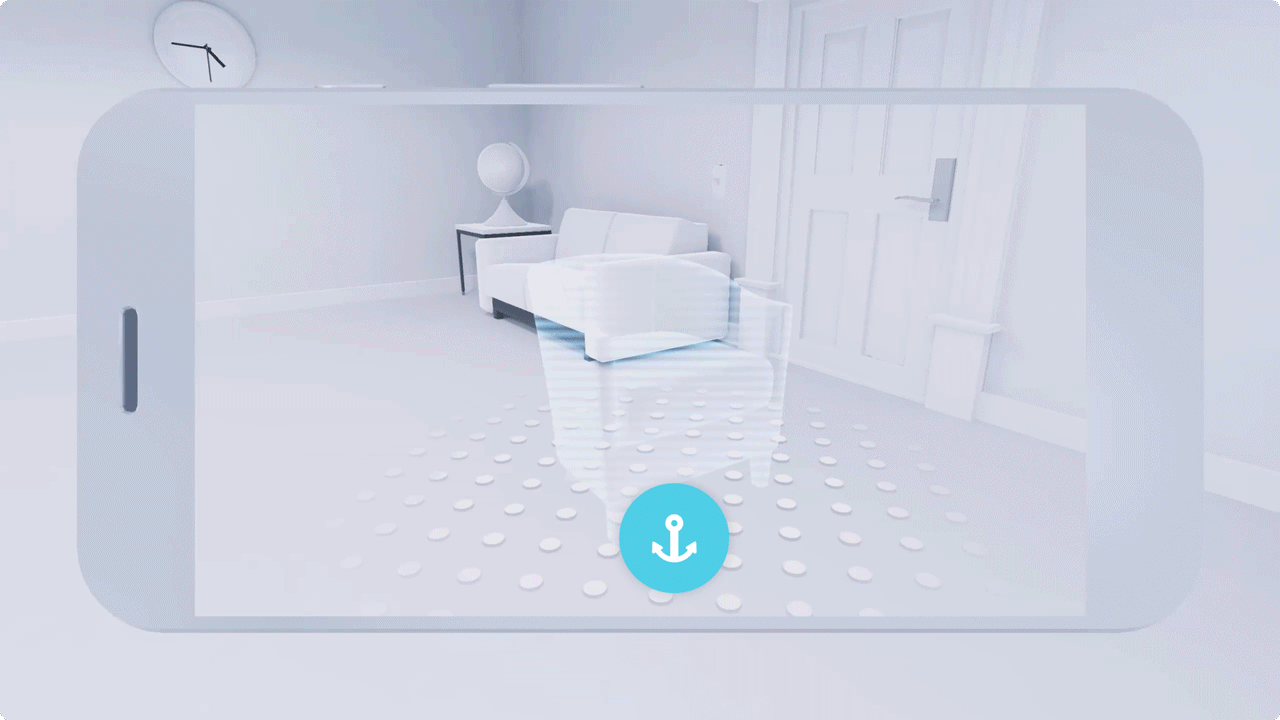Découverte d'avions
Trouver une surface
Pour trouver un avion, ARCore recherche un mur, un plafond ou un sol en trouvant plusieurs points qui font partie de la même surface plane.
Montrez aux utilisateurs comment trouver une surface avec leur téléphone. Utilisez des illustrations ou des animations pour montrer aux utilisateurs comment scanner le code correctement. Les utilisateurs peuvent ainsi savoir qu'il faut tenir leur téléphone vers la surface qu'ils essaient de détecter, le déplacer dans le sens des aiguilles d'une montre ou un cercle, et rechercher des surfaces qui ne sont ni trop sombres, ni trop lumineuses.
Lorsque les utilisateurs déplacent leur téléphone, envoyez-leur des retours instantanés pour montrer qu'ils ont bien détecté une surface.
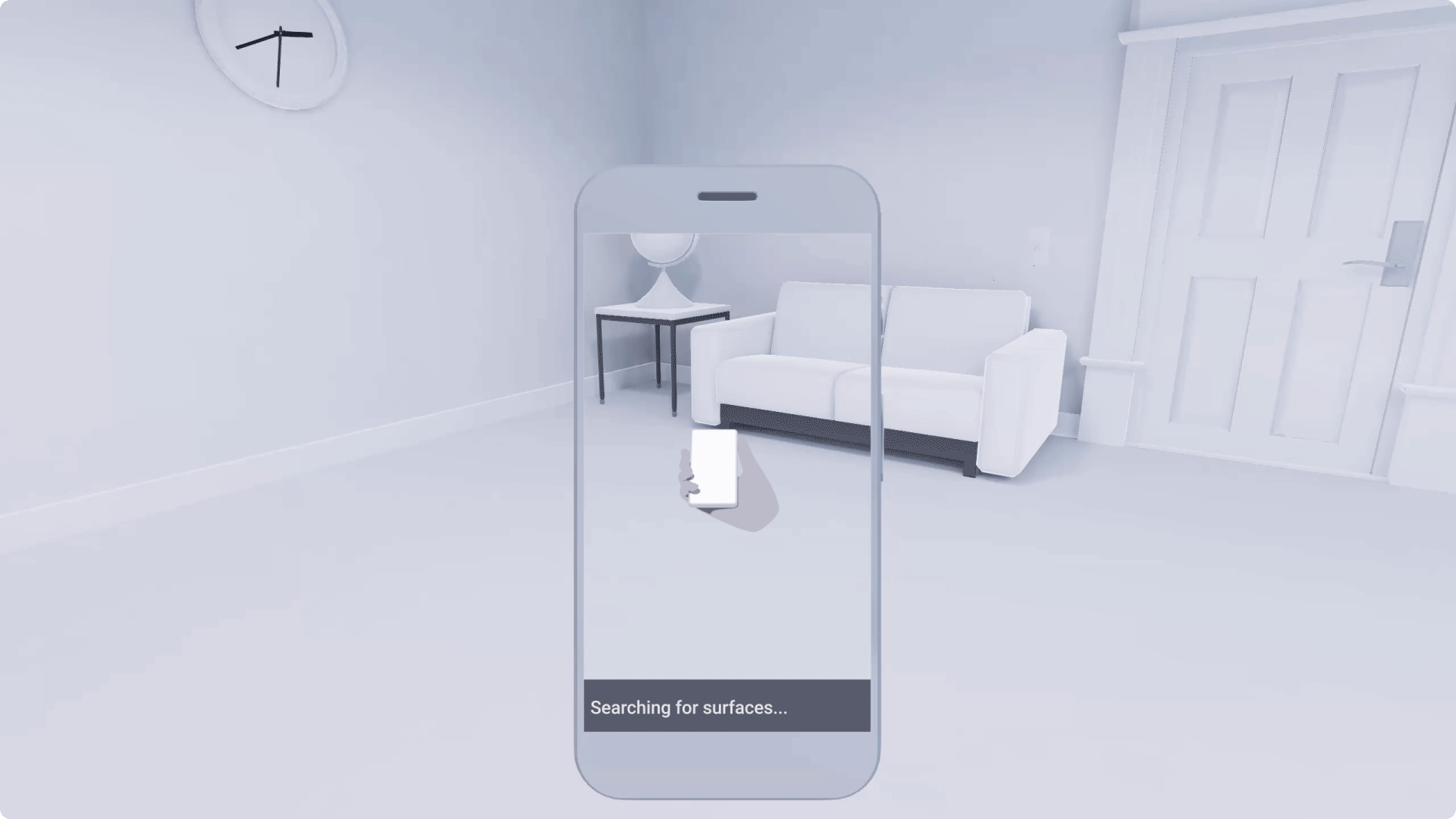
Surfaces verticales
Les surfaces verticales peuvent être plus difficiles à détecter que les surfaces horizontales.
Les surfaces verticales réfléchissent la lumière et sont souvent peintes d'une seule couleur, ce qui peut entraîner des échecs de détection.
ARCore peut détecter les surfaces verticales. Cependant, dans certains cas, leur localisation peut prendre un peu plus de temps.
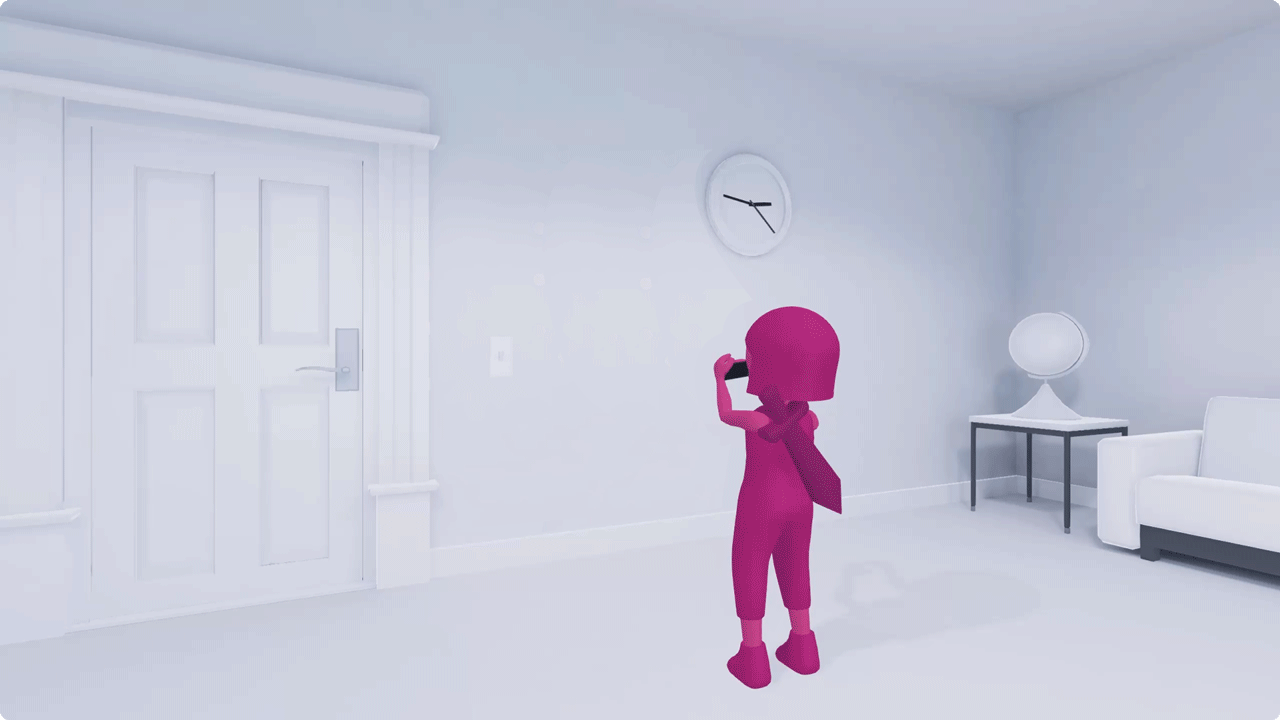
Confirmer la détection de surface
Lorsqu'un utilisateur trouve une surface, dites-lui ce qu'il doit faire ensuite.
Vous pouvez leur donner un objet à placer, les encourager à explorer l'espace, ou autre chose.
Pour encourager l’utilisateur, gagner en confiance et réduire la frustration:
Créez des transitions fluides Si l'utilisateur se déplace rapidement, ARCore risque de perdre son suivi. Concevez des transitions fluides et subtiles entre la détection de surfaces et leur détection.
Visez la cohérence visuelle. Les visuels utilisés pour les instructions, la détection de surfaces et dans l'expérience elle-même doivent partager un seul et même aspect. Essayez de créer une harmonie visuelle dans toutes les parties de votre expérience.
Adoptez un communiqué progressif. Informez les utilisateurs en temps opportun des changements d'état du système. Utiliser la mise en surbrillance visuelle ou l'affichage de texte pour indiquer qu'une surface a été détectée avec succès.
Utiliser la visualisation des surfaces pour aider les utilisateurs à positionner les objets
Mettez en évidence les surfaces qui ont été détectées et qui sont prêtes pour le placement d'objets.
Mettez en évidence uniquement la surface que l'utilisateur regarde ou vers laquelle il pointe le doigt. Évitez de mettre en surbrillance plusieurs surfaces à la fois et créez des distinctions visuelles entre différents plans.
Communiquer clairement les états d'erreur et aider les utilisateurs à récupérer rapidement
Fournissez des commentaires en cas de problème et donnez à l'utilisateur un chemin exploitable pour résoudre le problème. Réalisez des tâches simples et courtes. Guidez l'utilisateur tout au long de la correction de l'état d'erreur, étape par étape.
Les états d'erreur peuvent inclure:
- Problème de détection d'une surface
- Problème lors de l'analyse d'une surface
- Si le téléphone ne bouge pas pour activer la détection
- Si l'utilisateur ne déplace pas correctement le téléphone pour détecter les surfaces
Plage d'emplacements optimale
La plage d'emplacements optimale est l'endroit où vous pouvez placer un objet virtuel à la distance la plus confortable.
Plage d'emplacements
Concevez votre scène de sorte que les utilisateurs perçoivent facilement la profondeur et la distance des objets.
Le champ de vision limité d’un écran de téléphone peut rendre difficile pour l’utilisateur de percevoir la profondeur, l’échelle et la distance. Cela peut avoir une incidence sur l'expérience des utilisateurs, ainsi que sur leur capacité à interagir avec des objets.
La perception de la profondeur d'un utilisateur dépend souvent de la façon dont les objets sont placés dans la scène. Par exemple, placer un objet trop près de l'utilisateur peut être surprenant ou alarmant. Placer de gros objets à proximité de l'utilisateur peut l'amener à reculer, à se heurter à des objets du monde réel derrière lui ou à trébucher sur lui.
Lorsque vous créez votre expérience, tenez compte de l'importance de la profondeur. Réfléchissez à la façon dont les utilisateurs verront votre contenu, et s'ils pourront ou non y accéder. Considérez la scène en trois parties distinctes: la scène basse, la scène du haut et la scène centrale.
En arrière-plan, au plus près de l'utilisateur: si un objet est placé de manière inattendue à proximité de l'utilisateur, celui-ci est obligé de revenir en arrière, car il est plus difficile de voir l'objet complet. Cela est utile lorsque vous souhaitez que l'utilisateur regarde vers le bas ou examine quelque chose de près. Cependant, veillez à ne jamais encourager l’utilisateur à reculer ! Ils pourraient trébucher sur de vrais objets derrière eux.
En amont, le plus éloigné de l'utilisateur: si l'objet est placé en amont, les utilisateurs auront du mal à voir la différence entre un très petit objet et un objet assis éloigné. Il est utile d'encourager l'exploration et le mouvement, mais peut créer une expérience visuellement déroutante.
Scène centrale:c'est le champ de vision le plus confortable pour les utilisateurs. Ici, les objets sont optimaux pour l'interaction des utilisateurs.
Notez que le positionnement de ces trois étages dépend de l'angle de vue du téléphone.
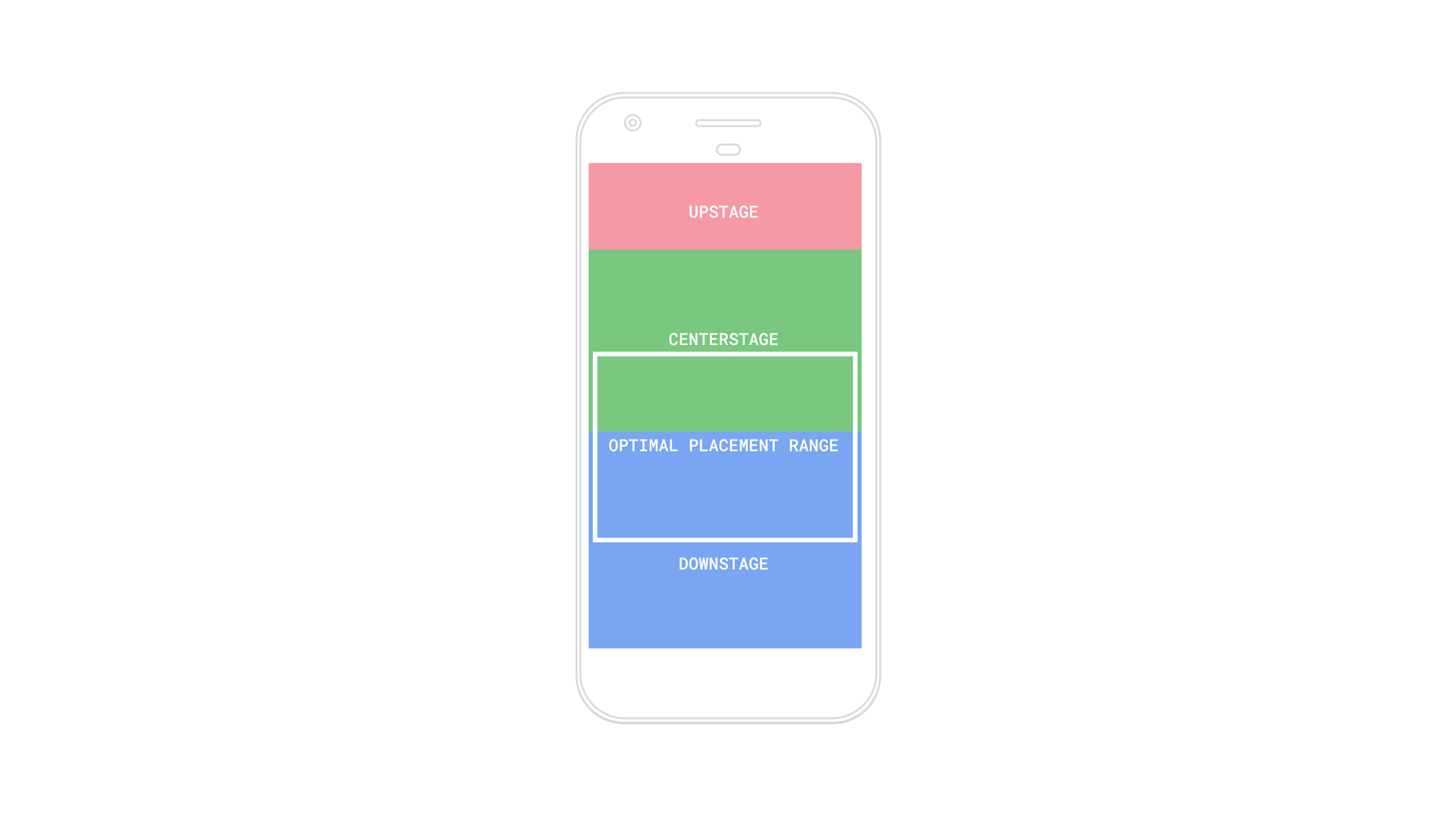
Distance maximale de l'emplacement
Guidez les utilisateurs lorsqu'ils placent des objets dans la scène.
Aidez-les à éviter de placer des objets à une distance inconfortable.
Vous pouvez définir une distance d'emplacement maximale pour les objets. Cela permet de s'assurer que les utilisateurs placeront les objets à une distance confortable de vue. Cela garantit également que l'objet restera à une échelle réaliste lorsque l'utilisateur continuera de le déplacer.
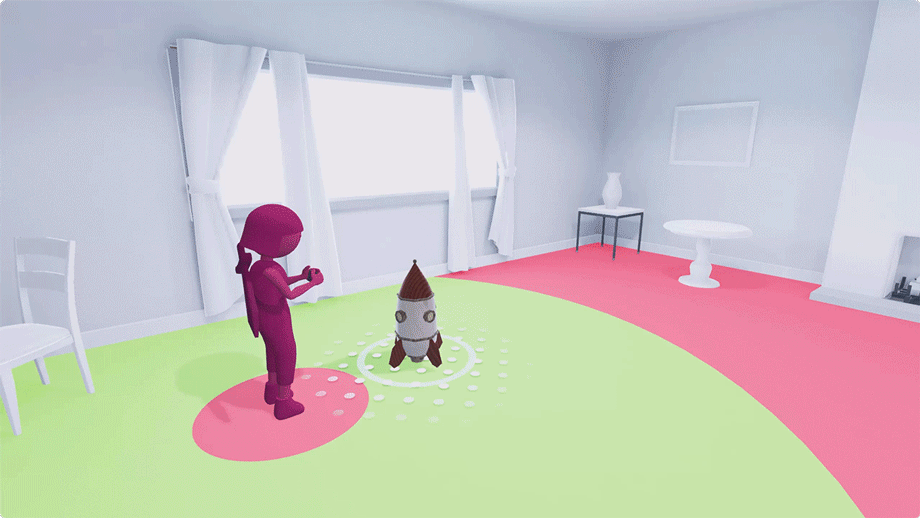
Définissez une distance maximale par défaut et n'autorisez pas les utilisateurs à placer un objet au-delà.
Point de destination
Le point de destination est l'endroit où un objet sera finalement placé.
Utilisez des indicateurs visuels pour guider les utilisateurs lorsqu'ils placent des objets. Les ombres peuvent indiquer le point de destination et permettre aux utilisateurs de mieux comprendre où un objet sera placé sur une surface détectée.
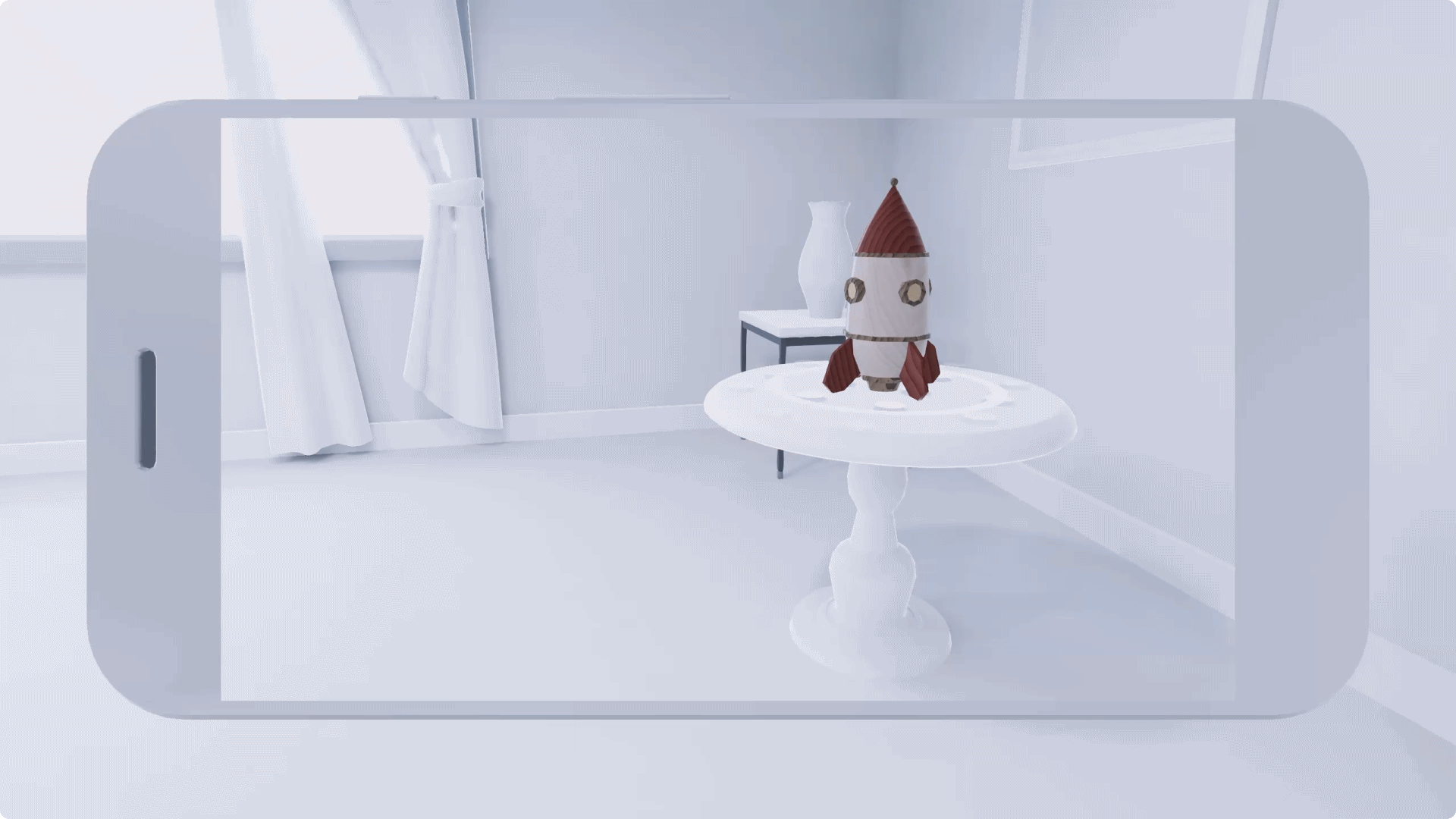
Vous pouvez utiliser la visualisation de la surface ou l'ombre de l'objet pour indiquer le point de destination
Emplacement
ARCore vous permet de déposer n'importe quel objet virtuel dans un espace réel. Les objets peuvent être placés automatiquement ou manuellement.
Emplacement sélectionné automatiquement
L'application peut remplir une scène. Dès qu'une surface est détectée, l'application peut commencer à placer des objets immédiatement.
La sélection automatique d'emplacements fonctionne mieux dans les cas suivants:
- Un environnement virtuel est ajouté, sans aucune entrée utilisateur, dans l'espace réel
- Il n'y a aucune interaction ou interaction minimale.
- Peu importe que les objets apparaissent exactement au bon endroit
- Le mode RA est essentiel à votre expérience
- Le mode RA démarre au lancement de l'expérience
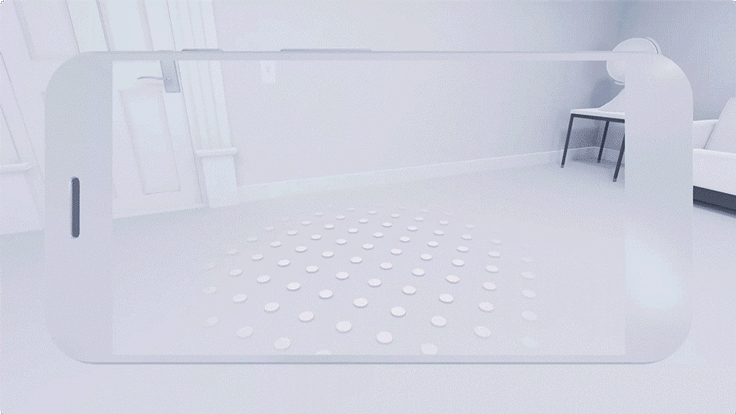
Objets virtuels alimentant une scène
Emplacement manuel
Les utilisateurs peuvent ajouter manuellement des objets virtuels à une scène et les déplacer.
Le placement manuel est optimal dans les cas suivants:
- L'expérience est entièrement interactive, avec par exemple un puzzle
- Le placement des objets doit être précis, comme dans une application de sélection de meubles.
Appuyer pour placer un objet
L'utilisateur peut déposer un objet virtuel en appuyant n'importe où sur la scène. Le toucher est généralement naturel pour l'utilisateur et fonctionne mieux dans les cas suivants:
- L'objet virtuel n'a pas besoin d'être ajusté ni redimensionné avant d'être placé
- Il doit être placé rapidement
L'appui ne fonctionne pas lorsque plusieurs objets apparaissent dans la scène. Plusieurs objets peuvent s'empiler les uns sur les autres lorsque l'utilisateur appuie dessus.
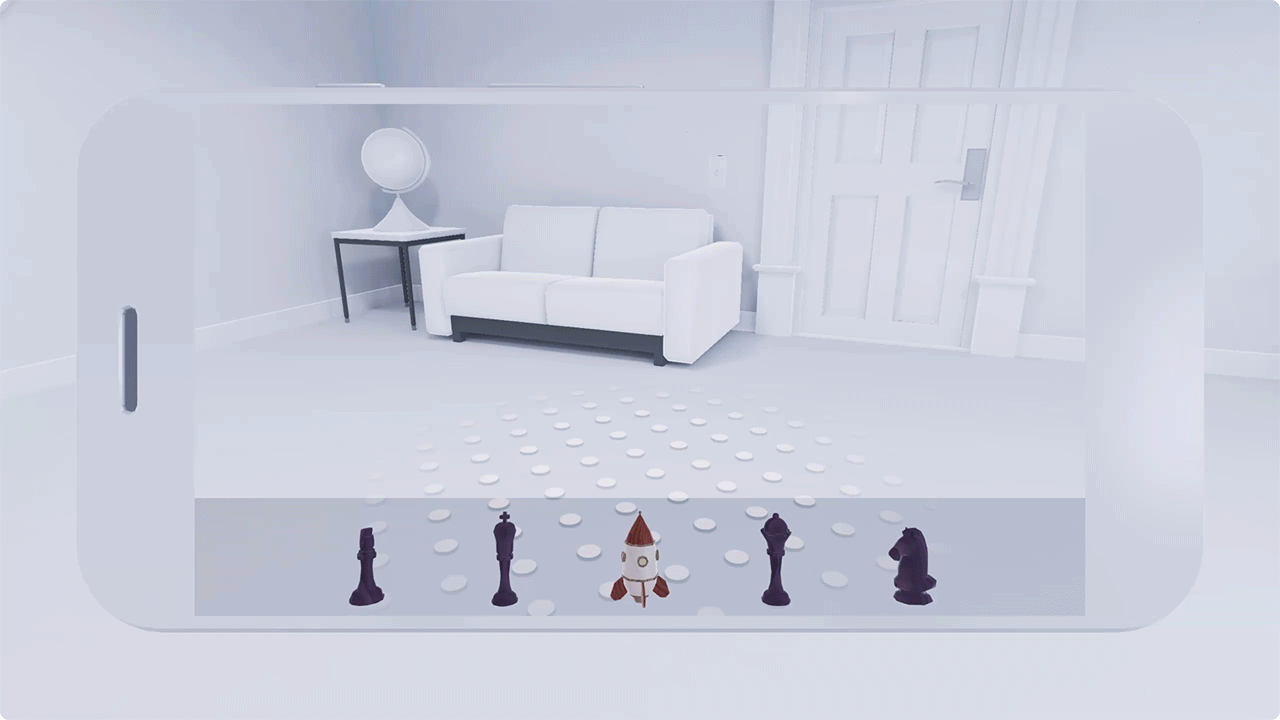
Faire glisser pour placer un objet
Après avoir sélectionné un objet virtuel en le touchant, les utilisateurs peuvent le faire glisser dans leur scène. De nombreux utilisateurs ne savent peut-être pas comment faire glisser. Donnez-leur des instructions claires et guidez-les tout au long du processus de déplacement, étape par étape.
Veillez à dire aux utilisateurs comment placer un objet avant qu’ils ne le ramassent ! Le déplacement ne fonctionne pas aussi bien lorsque l'utilisateur n'est pas informé à l'avance du geste de positionnement.
Le déplacement est optimal dans les cas suivants:
- L'objet doit être ajusté ou transformé
- L'objet doit être déposé à un endroit précis.
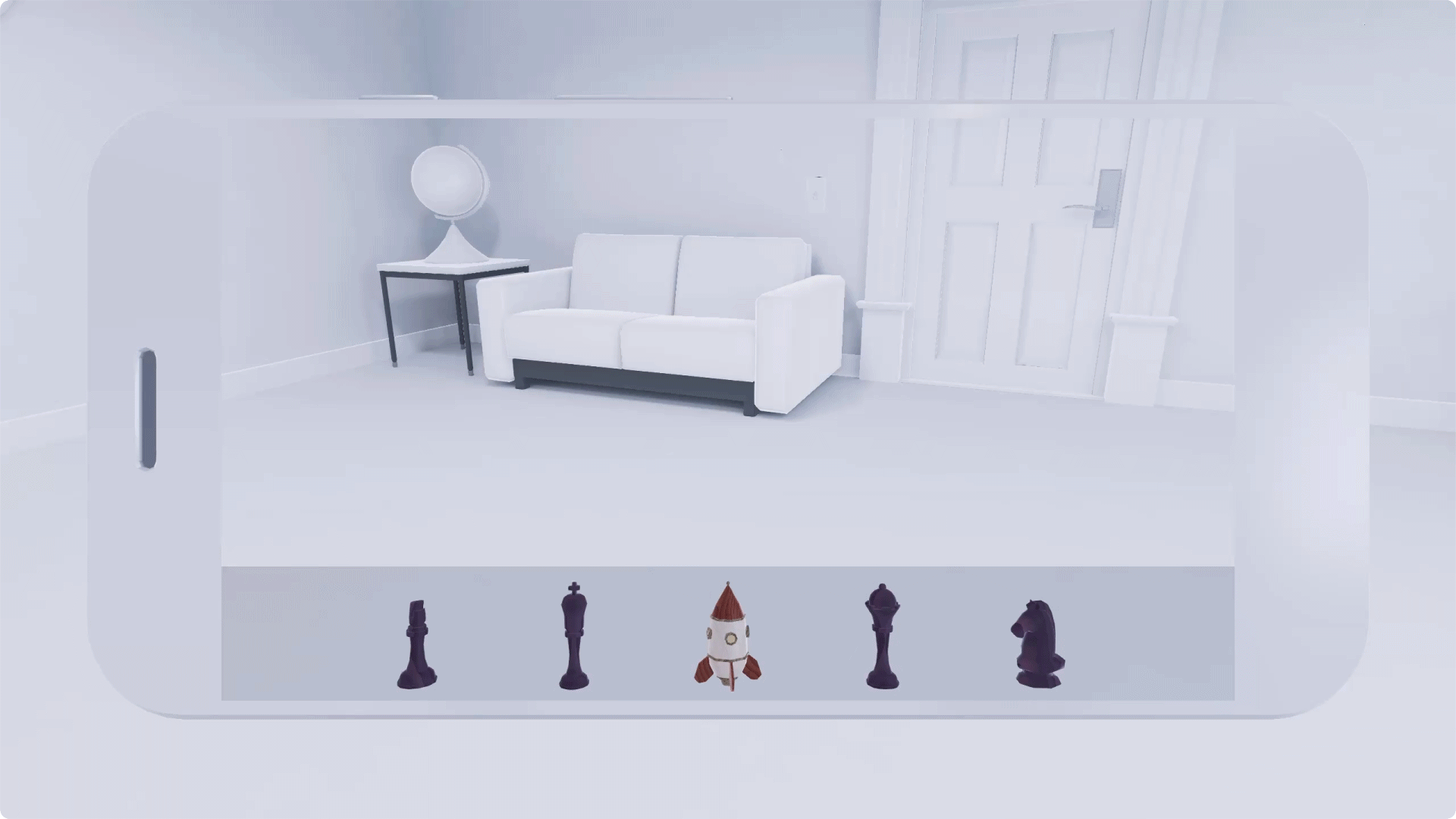
Ancrage
Lorsque vous ancrez un objet en RA, vous le verrouillez fermement à un endroit spécifique. Même lorsque l'utilisateur se déplace, l'objet reste ancré.
L'ancrage est différent du simple fait de placer un objet dans la scène. Vous pouvez placer des objets ordinaires, les déplacer et les utiliser pour jouer. En revanche, un objet ancré reste verrouillé jusqu'à ce que l'utilisateur le déplace.
Les ancrages sont particulièrement utiles pour épingler des objets auxquels l'utilisateur continuera de revenir, comme un menu ou une base d'accueil. Il est également utile d'ancrer des objets contenant d'autres éléments, comme les plates-formes de jeu.
Ancrer un objet ne signifie pas qu'il reste toujours en place ! Vous pouvez laisser l'utilisateur déplacer l'objet et l'ancrer de nouveau s'il le souhaite.
Recommandé : permet d'ancrer des objets contenant d'autres éléments, comme un échiquier.
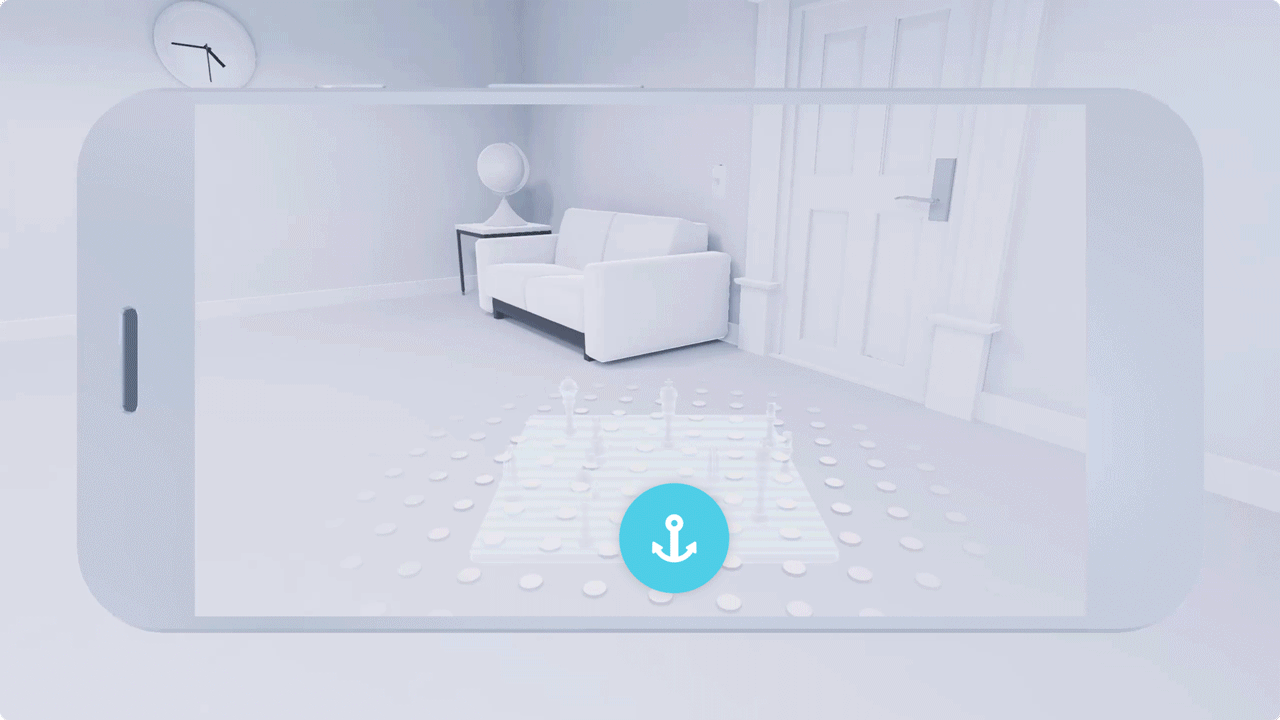
Non recommandé : il n'est pas nécessaire d'ancrer des objets statiques qui restent au même endroit tout au long de l'expérience.